怎样给戴尔电脑重装系统win10系统?
戴尔电脑,真的是个让人一提就知道的品牌,知名度超高的呀!好比如戴尔的Latitude系列笔记本,专为商务人士设计,安全性、耐用性啥的,都优秀极了。除此之外,戴尔的XPS系列,设计得很精致,很多设计师们都很爱用!当然了,电脑不是万能的,当它出现一些系统问题时,最正确的处理方法还是重装系统。

一、重装系统下载工具
准备工具:一键重装系统软件(点击红字下载)
二、戴尔电脑重装win10,注意事项如下:
1. 备份重要数据:在重装系统之前,一定要把你笔记本里的重要文件、照片、文档等备份好。
2. 关闭杀毒软件:杀毒软件和其他安全工具,会拦截系统文件的下载或安装,误认为是病毒然后拦截了。
3. 耐心安装:整个安装过程可能需要一段时间,期间请不要断电或强制重启电脑,以免造成安装失败。
三、系统重装的一步步教程
1.下载韩博士装机大师并完成安装,打开软件后,找到并点击“开始重装”按钮,系统重装就能顺利开始了。
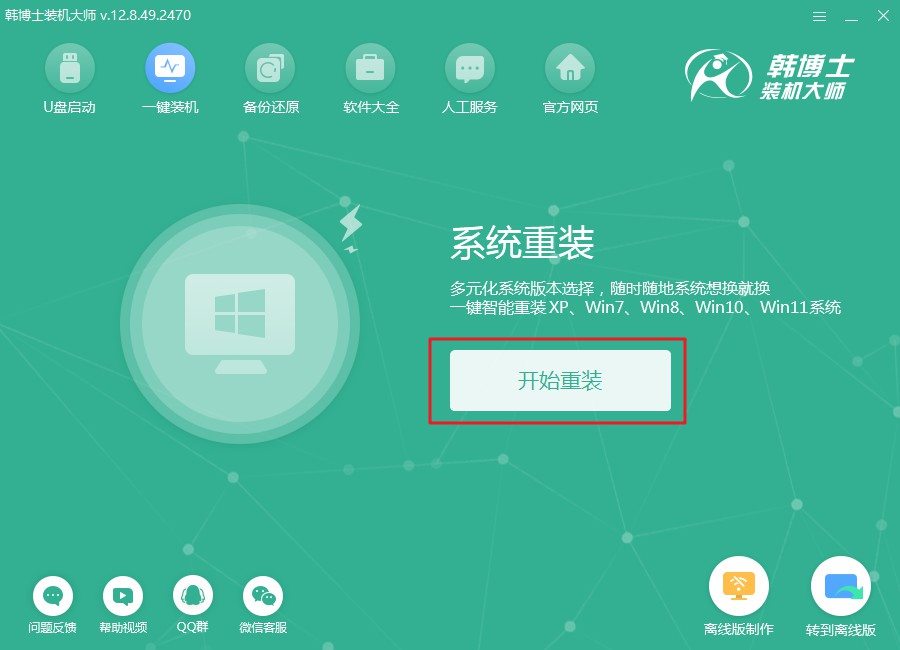
2.韩博士会对设备进行环境检测,检测完成后,点击界面上的“下一步”,进入到系统重装的下一阶段。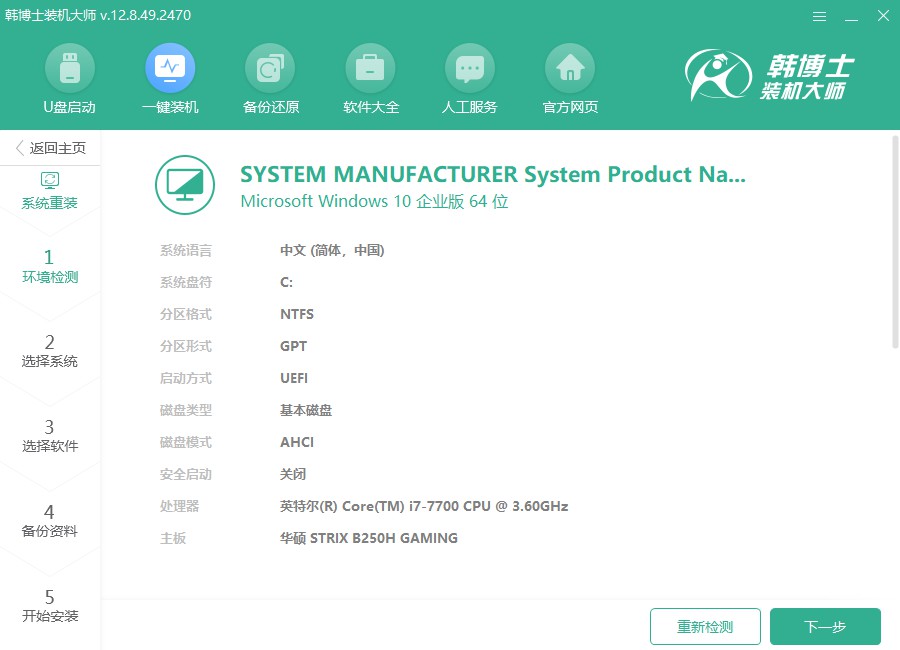
3.在“选择系统”步骤中,您会看到多个win10镜像文件,挑选您所需的版本后,点击“下一步”,镜像文件就会开始下载到您的设备上。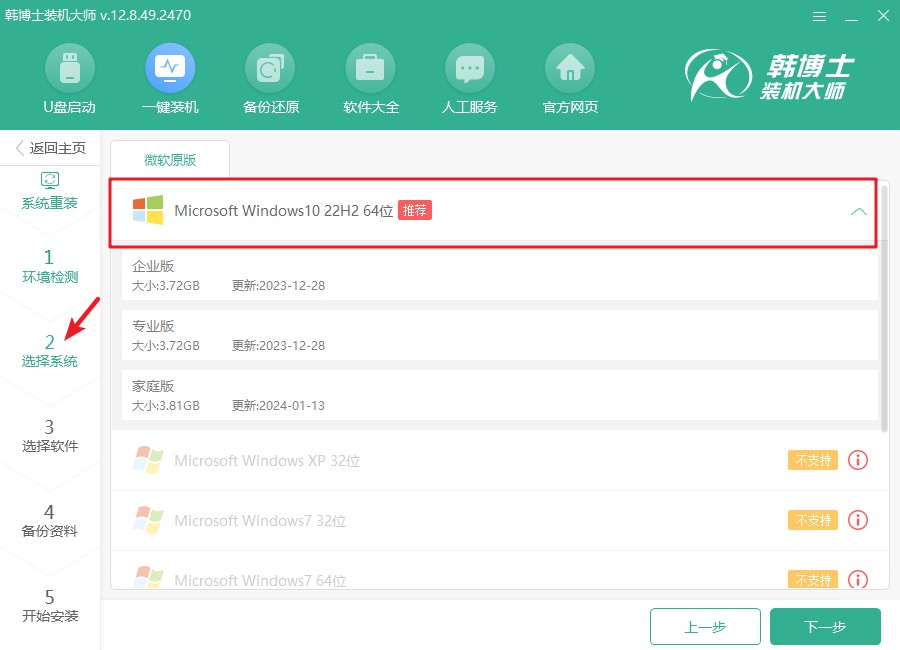
4.当前系统文件正在下载,预计需要一段时间才能完成。在下载过程中,请不要打断或进行其他操作,保持耐心,直到文件下载结束。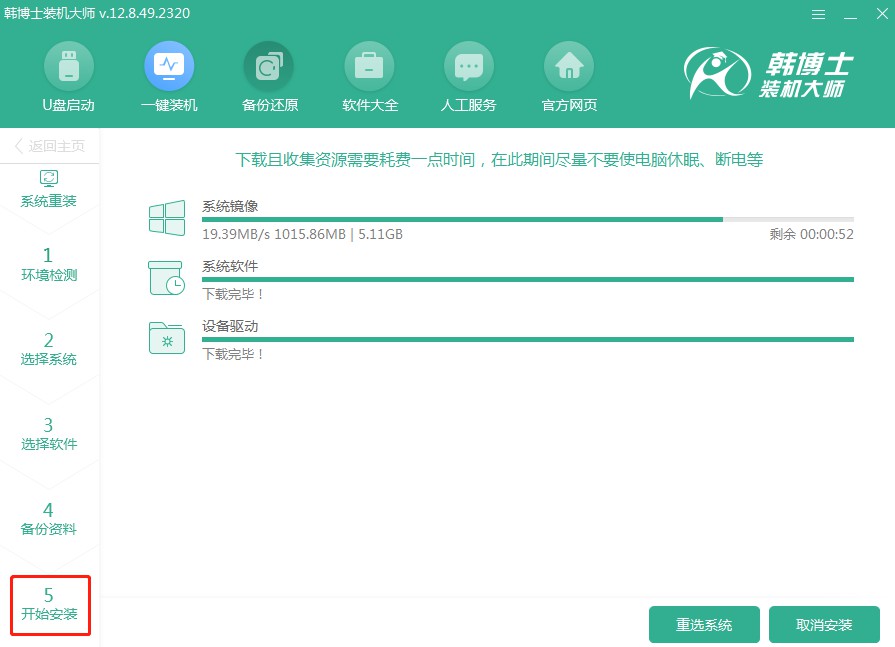
5.当前系统正在安装和部署中,为了确保顺利完成,建议您此时不要进行其他操作。一旦安装完成,您将看到提示信息,点击“立即重启”即可继续。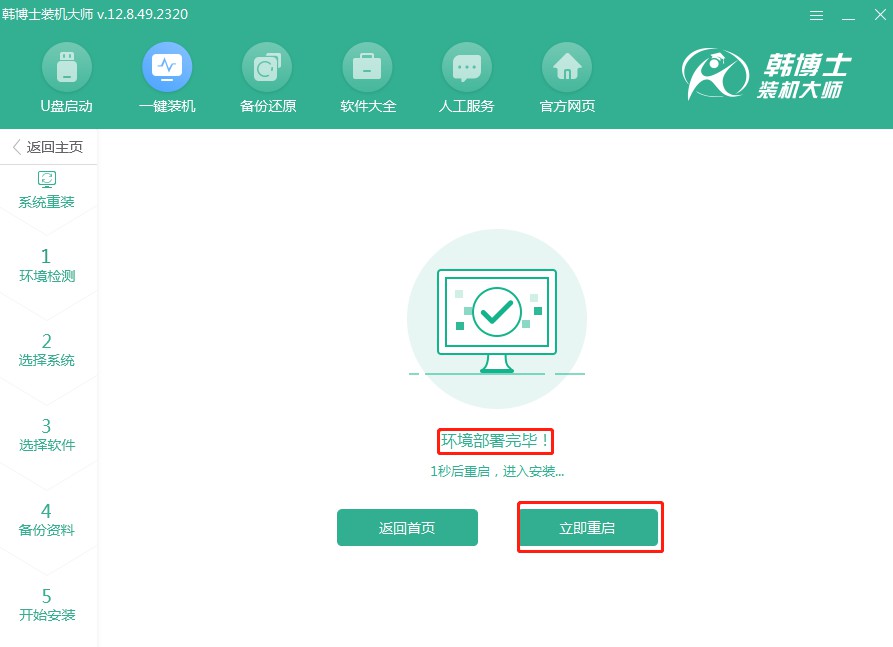
6.在此步骤中,您可以用方向键“↑”或“↓”来选择不同选项,找到第二个选项后,按回车键确认,系统将自动进入PE模式。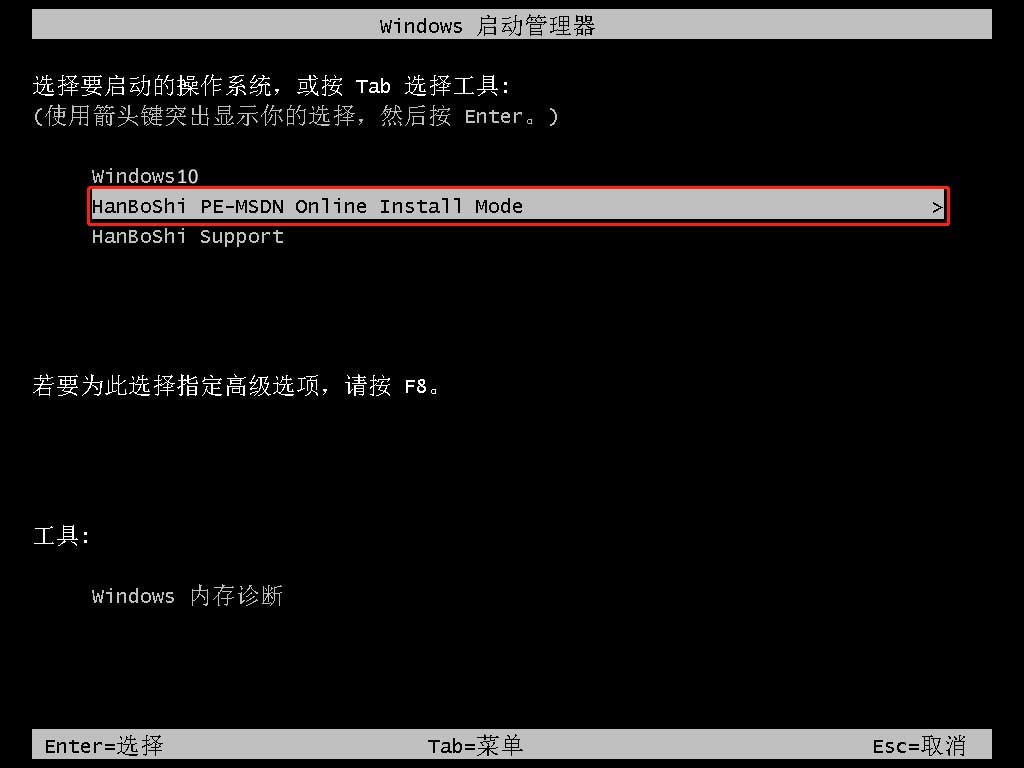
7.进入PE模式后,win10系统的安装将自动执行,您不需要做任何额外操作。等安装完成后,点击“立即重启”按钮即可开始使用新系统。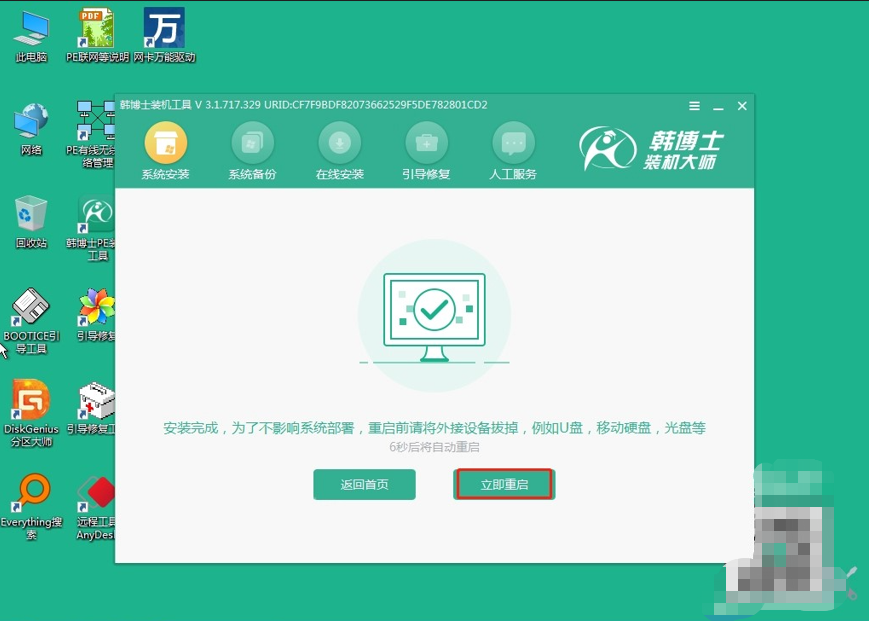
8.电脑重启后,如果看到Windows 10桌面,说明系统安装已经通过韩博士顺利完成。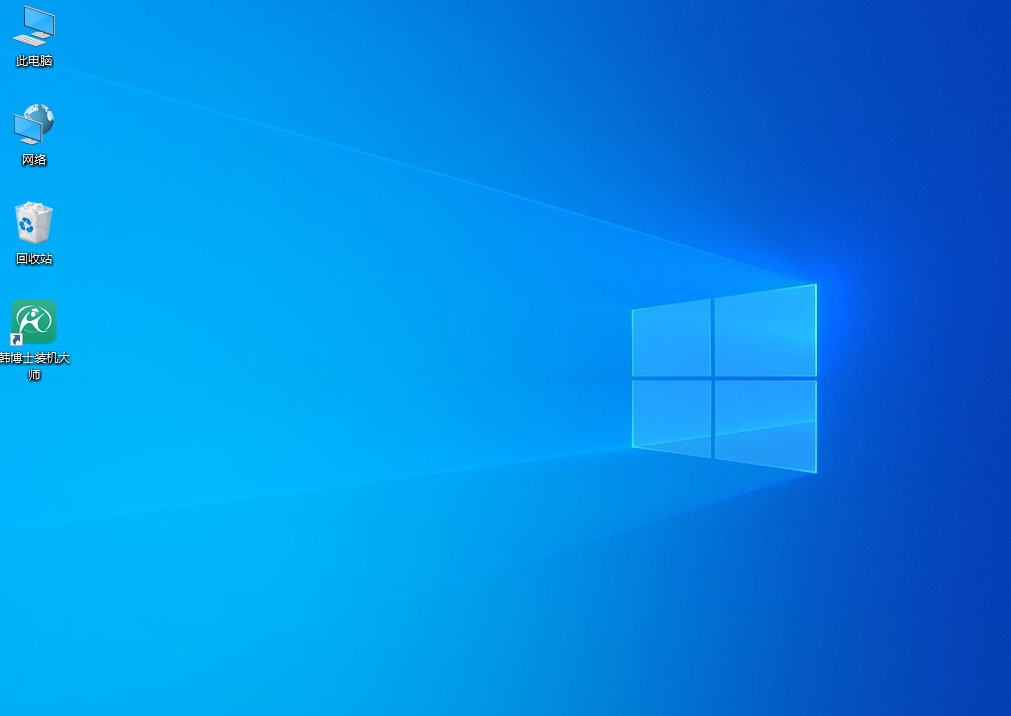
上述的戴尔重装win10步骤和详细教程,其实是非常友好的!戴尔电脑的系统重装并没有什么太大难度,重要的是要提前做好备份,确保数据安全,再选择韩博士的一键重装方式,接着耐心等待安装完成即可。你会发现,戴尔的电脑重装后,体验感大大提升!

